MacKeeper se présente comme une suite logicielle permettant de désinstaller des applications, de supprimer des fichiers inutiles et de sécuriser son système d'exploitation Mac avec des outils comme un antivirus, un outil de nettoyage du cache, etc. sur votre Mac.
Cependant, il n'est pas facile de supprimer MacKeeper sur votre Mac car ce logiciel place ses fichiers dans plusieurs dossiers de votre Mac. Ne vous en faites pas, nous allons vous montrer comment le désinstaller dans cet article.
Comment supprimer MacKeeper sur votre Mac ?
Il y a quelques étapes à suivre pour supprimer complètement l'application MacKeeper sur votre Mac :
Supprimer MacKeeper dans la barre de menus
Cliquer sur la barre de menus est l'un des moyens par lesquels MacKeeper se rend difficile à supprimer ou même à arrêter de fonctionner. Il n'y a pas de commande « Quitter ». Et il ne veut pas que vous forciez Quitter non plus. Ainsi, pour supprimer MacKeeper de la barre de menus de votre Mac, vous devez :
- Allez dans le dossier Applications et faites un double-clic sur MacKeeper pour le lancer.
- Cliquez sur le menu de MacKeeper à gauche dans la barre de menus et choisissez « Préférences ».
- Choisissez l'onglet « Général ».
- Décochez la case « Afficher l'icône de MacKeeper dans la barre de menus ».
- Quittez MacKeeper. Ignorez tous les invites à l'activer ou à s'inscrire à n'importe quel service.
![]()
Désinstaller l'application MacKeeper
- Retournez dans le dossier « Applications ».
- Localisez l'application MacKeeper et faites glisser l'app vers la Corbeille.
- Si vous y êtes invité d'entrer le mot de passe de ce Mac, entrez-le et cliquez sur OK.
- Vous verrez alors un autre pop-up (c'est très persistant) qui vous demande si vous êtes sur de désinstaller MacKeeper. Entrez à nouveau votre nom d'utilisateur et le mot de passe et cliquez sur Ok.
- Une fois supprimé, une fenêtre peut s'ouvrir dans Safari pour vous demander de répondre une enquête sur le site MacKeeper afin d'expliquer pourquoi vous l'avez désinstallée. Vous pouvez partager votre avis ou l'ignorer en toutte sécurité quand même.
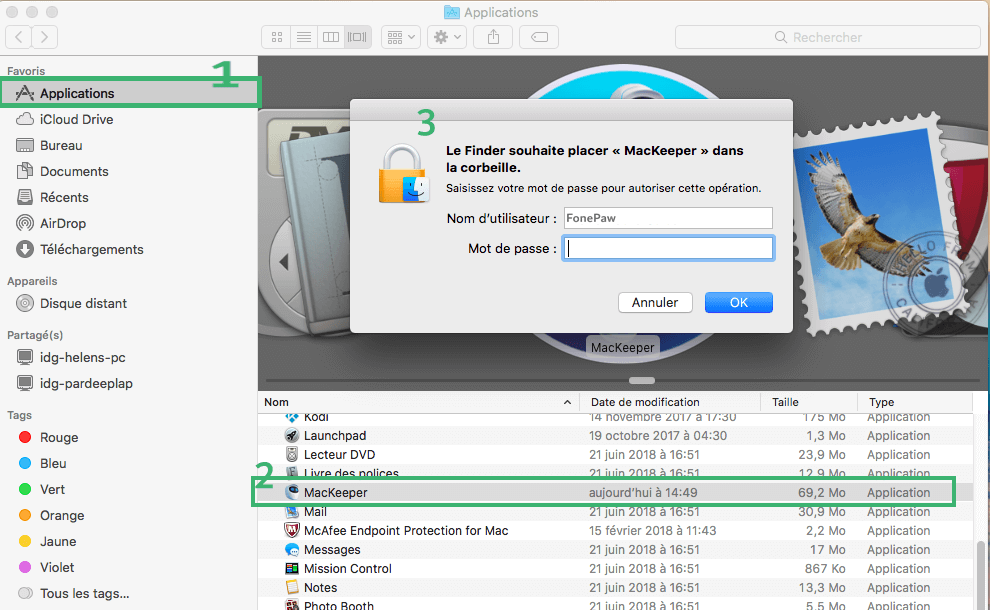
Supprimer des fichiers associés au MacKeeper
1. Dans le Finder, cliquez sur le menu « Aller » et entrez « ~/Library ».
2. Localisez les fichiers ci-dessous dans le dossier Bibliothèque et déplacez-les vers la Corbeille :
- /Application Support/MacKeeper Helper (Celui-ci est un dossier, veuillez supprimer le dossier entier)
- /Caches/com.mackeeper.MacKeeper
- /Caches/com.mackeeper.MacKeeper.Helper
- /LaunchAgents/com.mackeeper.MacKeeper.Helper.plist
- /Application Support/MacKeeper Helper
- /LaunchDaemons/com.mackeeper.MacKeeper.plugin.AntiTheft.daemon.plist
3. Videz la corbeille.
Comment désinstaller MacKeeper complètement et facilement
Si tout cela est un peu compliqué pour supprimer MacKeeper, voici une méthode vraiment facile pour vous. FonePaw MacMaster a une fonctionnalité « Désinstallateur » qui peut vous aider à supprimer l'application MacKeeper et ses fichiers associés en quelques clics. L'utilisation de MacMaster au lieu de la désinstallation manuelle vous permet de vous débarrasser de tous les fichiers installés par MacKeeper sur votre Mac. MacMaster analyse votre Mac pour assurer que aucun fichier associé est resté en risquant de ralentir ou remlpir le disque de démarrage. Voilà comment il fonctionne.
- Téléchargez et lancez MacMaster.
- Choisissez « Désinstallateur » à gauche dans la liste, puis cliquez sur « Scan ».
- Sélectionnez MacKeeper et cochez la case à son côté.
- Cliquez sur « Désinstaller ».
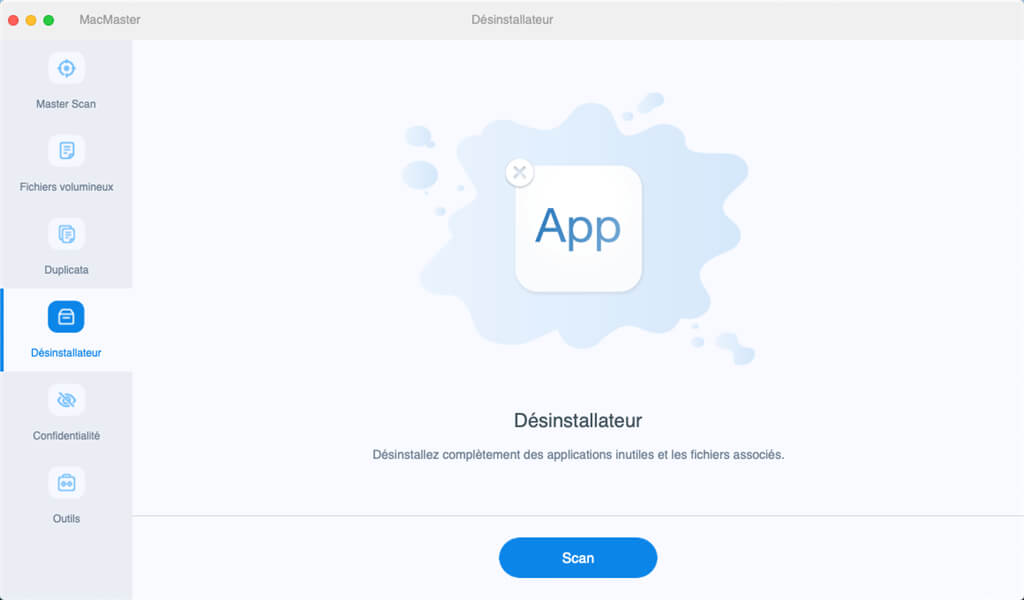
C'est tout ! Vous n'avez pas besoin de localiser des fichiers associés, MacMaster le fait pour vous.
Mais pourquoi désinstaller une application de nettoyage Mac en utilisant un autre nettoyeur ? Eh bien ... beaucoup de gens ont en effet mis toutes les applications de nettoyage Mac dans un même emplacement. Mais dans ce cas spécial, tout est dans les détails. MacMaster est un logiciel différent qui est autorisé pas Apple. « Autorisé » signifie que c'est un programme vérifié en tant que un utilitaire de nettoyeur Mac en toute sécurité.
Toujours des fenêtres pop-up indésirables ? Voici comment les bloquer
En fonction de la manière dont vous avez téléchargé MacKeeper et de son lieu de téléchargement, vous verrez peut-être des fenêtre pop-up sur Safari après avoir installé MacKeeper. Heuresement, il n'est pas trop difficile de supprimer ces fichiers.
Voici comment supprimer des pop-ups sur Safari :
1. Fermez Safari. Si les fenêtres pop-up l'empêche de s'arrêter, cliquez en même temps sur « Command + Option + Escape », choisissez Safari dans la liste des applications de l'écran, puis forcez la fermture de l'application.
2. Lancez Safari à nouveau, mais cette fois, maintenez la touche Maj enfoncée pour arrêter les fenêtres de la dernière réouverture de session.
3. Cliquez sur le menu de Safari menu et sélectionnez « Préférences », puis cliquez sur l'onglet « Extensions ».
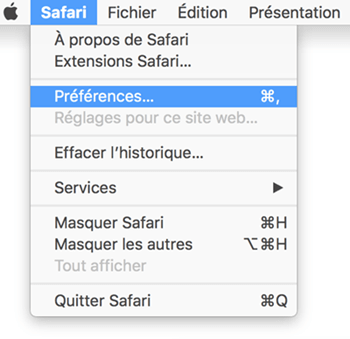
4. Cherchez les extensions que vous n'avez pas l'intention d'installer et sélectionnez-les. Appuyez sur « Désinstaller ».
5. Répétez l'étape 4 pour supprimer d'autres extensions dont vous n'avez pas besoin.
6. Maintenant, choisissez l'onglet « Confidentialité ».
7. Cliquez sur « Manager des données de Web site ».
8. Dans la barre de cherche, tapez MacKeeper pour rechercher des fichiers de cache ou des cookies. Si vous en trouvez, sélectionnez-les et appuyez sur « Supprimer ».
Comment supprimer des fenêtres pop-up de Mackeeper sur Chrome
- Lancez Chrome.
- Dans la barre de cherche, entrez : chrome://extensions.
- Vérifiez les extensions que vous n'avez pas l'intention d'installer et cliquez sur le bouton « Supprimer ».
- Entrez maintenant : chrome://settings.
- Cliquez sur « Avancés » en bas de la page.
- Dans la section de « Confidentialité et sécurité », trouvez « Supprimer des données de navigation » et cliquez sur ce bouton.
- Cliquez ensuite sur le menu « Programme de temps » et choisissez « Tout le temps ou toujours ».
- Vérifiez si les cookies et les données inutiles de navigation sont trouvés, et cliquez sur « Supprimer des données ».
C'est trop compliqué hein, mais il y a aussi une solution facile. FonePaw MacMaster peut désinstaller des extensions et supprimer des données inutiles de site Web, telles que les fichiers cache ou cookies, en seule quelques clics. Voici comment le faire.
- Téléchargez et installez MacMaster.
- Lancez ce logiciel.
- Choisissez « Outils » dans la liste .
- Cliquez sur « Extensions ».
- Sélectionnez les extensions que vous voulez supprimer de votre Mac.
- Désactivez les extensions sur votre Mac.
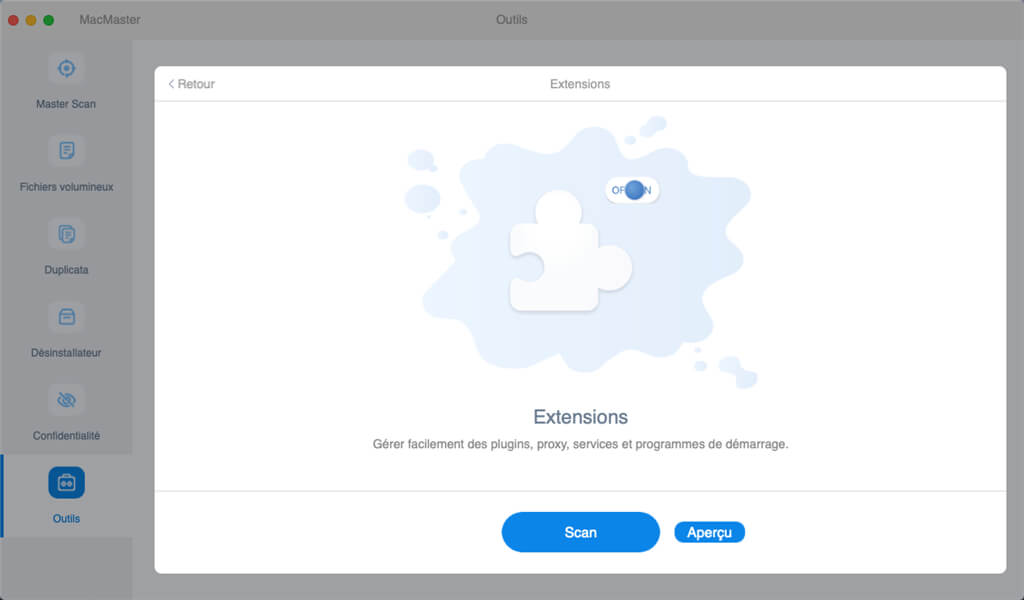
Souhaitez-vous récupérer des données perdues sur votre Mac ?
MacKeeper vous offre une solution de retrouver vos fichiers perdus sur votre Mac, mais il utilise beaucoup plus de temps pour l'analyse de fichiers et ne permet pas toujours de restaurer vos fichiers. Si c'est la raison qui vous a poussé à désinstaller MacKeeper, essayez alors le logiciel FonePaw Récupération De Données qui peut analyser les fichiers en toute sécurité et rapidement. Le logiciel peut récupérer des fichiers supprimés de votre Mac ainsi que de périphériques USB, de cartes SD et d'autres périphériques de stockage externes.
 Transfert WhatsApp pour iOS
Transfert WhatsApp pour iOS
